Procedura: Visualizzare certificati con lo snap-in MMC
Quando si crea un client o un servizio sicuro, è possibile usare un certificato come credenziale. Ad esempio, un tipo comune di credenziali è il certificato X.509, creato con il metodo X509CertificateInitiatorClientCredential.SetCertificate.
Esistono tre diversi tipi di archivi certificati che è possibile esaminare con Microsoft Management Console (MMC) nei sistemi Windows:
Computer locale: l'archivio è locale per il dispositivo e globale per tutti gli utenti del dispositivo.
Utente corrente: l'archivio è locale per l'account utente corrente nel dispositivo.
Account del servizio: l'archivio è locale per un determinato servizio nel dispositivo.
Visualizzare certificati nello snap-in MMC
Nella procedura seguente viene illustrato come esaminare gli archivi nel dispositivo locale per trovare un certificato adatto:
Selezionare Esegui dal menu Start e quindi immettere mmc.
Viene visualizzato l'MMC.
Dal menu File selezionare Aggiungi/Rimuovi snap in.
Viene visualizzata la finestra Aggiungi o rimuovi snap-in.
Nell'elenco Snap-in disponibili scegliere Certificati, quindi selezionare Aggiungi.
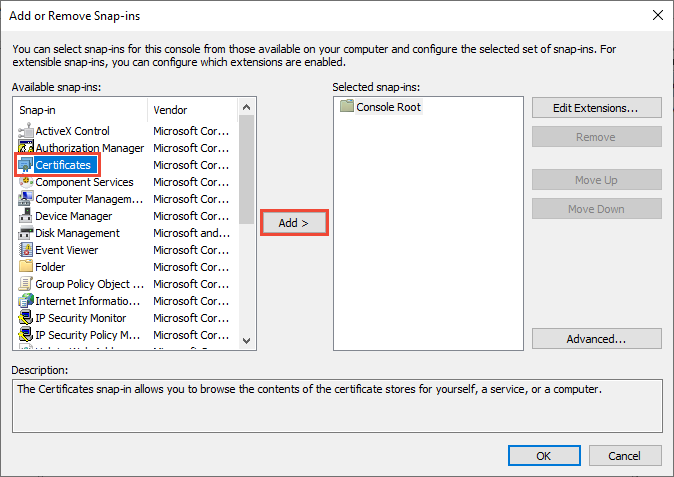
Nella finestra Snap-in certificati selezionare Account computer e quindi selezionare Avanti.
Facoltativamente, è possibile selezionare Account utente personale per l'utente corrente o Account del servizio per un determinato servizio.
Nota
Se non si è un amministratore del dispositivo, è possibile gestire i certificati solo per il proprio account utente.
Nella finestra Seleziona computer lasciare selezionato Computer locale e quindi selezionare Fine.
Nella finestra Aggiungi o rimuovi snap-in selezionare OK.
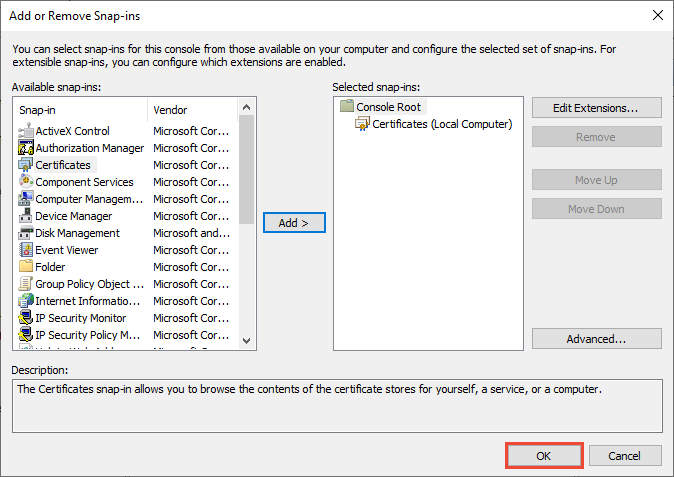
Facoltativo: dal menu File selezionare Salva o Salva con nome per salvare il file della console MMC per usarlo in un secondo momento.
Per visualizzare i certificati nello snap-in MMC, selezionare Radice della console nel riquadro sinistro, quindi espandere Certificati (computer locale).
Viene visualizzato un elenco di directory per ogni tipo di certificato. Da ogni directory di certificati è possibile visualizzare, esportare, importare ed eliminare i relativi certificati.
Visualizzare i certificati con lo strumento Gestione certificati
È anche possibile visualizzare, esportare, importare ed eliminare i certificati usando lo strumento Gestione certificati.
Per visualizzare i certificati per il dispositivo locale
Selezionare Esegui dal menu Start e quindi immettere certlm.msc.
Viene visualizzato lo strumento Gestione certificati per il dispositivo locale.
Per visualizzare i certificati, in Certificati - Computer locale nel riquadro sinistro espandere la directory per il tipo di certificato da visualizzare.
Per visualizzare i certificati per l'utente corrente
Selezionare Esegui dal menu Start e quindi immettere certmgr.msc.
Viene visualizzato lo strumento Gestione certificati per l'utente corrente.
Per visualizzare i certificati, in Certificati - Utente corrente nel riquadro sinistro espandere la directory per il tipo di certificato da visualizzare.